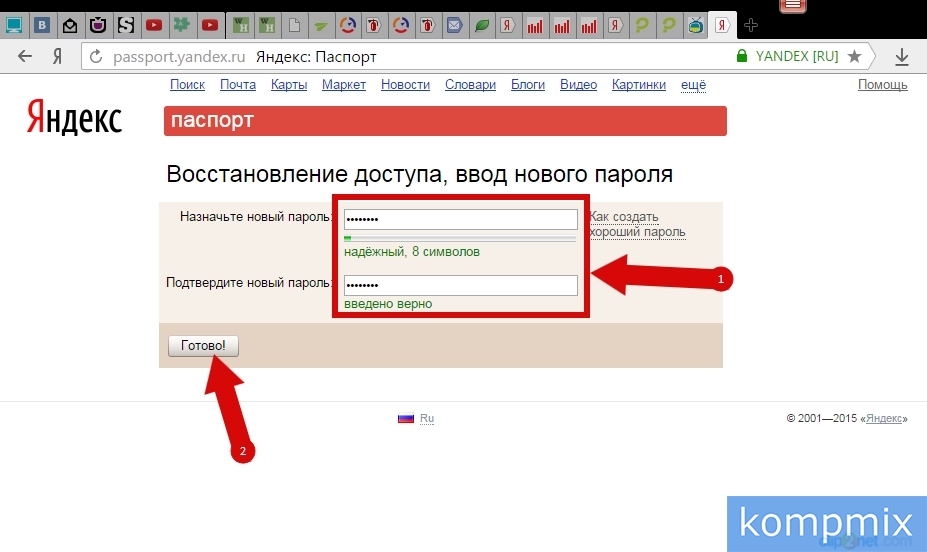Подключение Яндекс.Почты | REG.RU
Обратите внимание
Заказ новых услуг Яндекс.Почты через Личный кабинет остановлен. Доменную почту можно заказать напрямую в Яндекс.
Как подключить Яндекс.Почту
Прежде чем создать почту компании нужно войти в аккаунт на Яндекс. Если вы забыли свой логин, обратитесь в техподдержку Яндекса. Если у вас нет аккаунта в системе Яндекс, создайте его на странице регистрации.
Чтобы узнать, как подключить домен к почте Яндекса, используйте справку Яндекс.
Дальнейшее управление почтовыми ящиками для домена, настройка и работа с услугой происходит в админке Яндекс.
Как подтвердить свой почтовый домен на Яндекс
-
1.
Откройте Админку.
-
2.
Зарегистрируйтесь или войдите в ваш аккаунт Яндекс.

-
3.
Перейдите в раздел Домены:
Доменная почта Яндекс вход
-
4.
Кликните Подтвердить домен:
Подтвердите домен одним из предложенных способов. Рекомендуем воспользоваться самым простым и быстрым способом — верификация с помощью DNS.
Дальнейший процесс настройки услуги зависит от того, какие DNS-серверы прописаны для вашего домена. Вам может помочь статья: Как узнать, какие DNS-серверы прописаны для домена?.
Для домена прописаны ns1.reg.ru и ns2.reg.ru
Если для домена указаны ns1.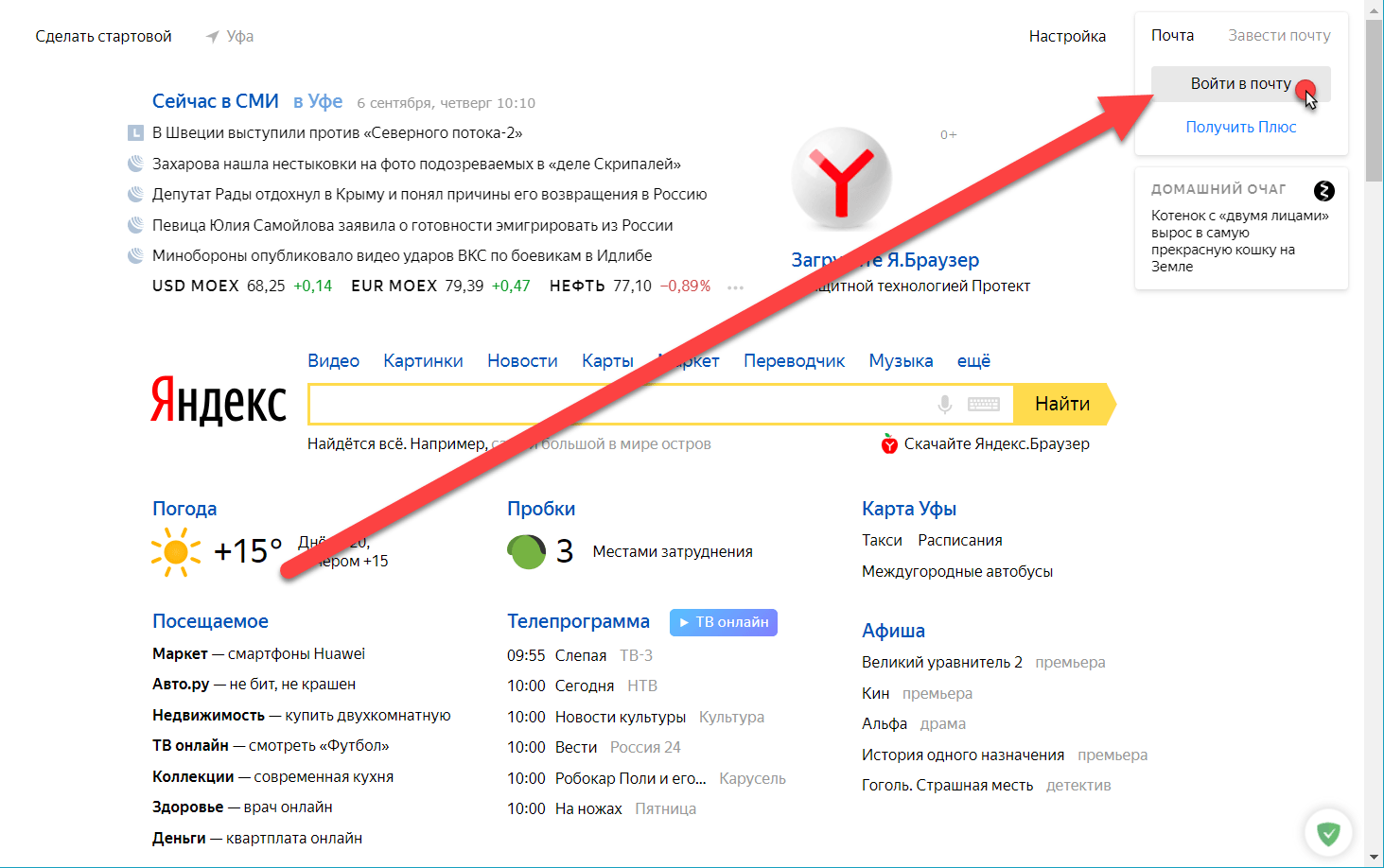 reg.ru и ns2.reg.ru, скопируйте значение TXT-записи и вставьте его в зону домена по инструкции: Настройка ресурсных записей DNS в Личном кабинете. Затем вернитесь в админку Яндекса и нажмите Запустить проверку. После этого настройка завершится автоматически в течение 15-20 минут.
reg.ru и ns2.reg.ru, скопируйте значение TXT-записи и вставьте его в зону домена по инструкции: Настройка ресурсных записей DNS в Личном кабинете. Затем вернитесь в админку Яндекса и нажмите Запустить проверку. После этого настройка завершится автоматически в течение 15-20 минут.
Если вы увидите сообщение о том, что нет MX-записи, проверьте, есть ли в ресурсных записях домена запись mx.yandex.net. с приоритетом 10.
Если запись отсутствует, добавьте ее по инструкции: Настройка ресурсных записей в Личном кабинете. Затем подождите 15-20 минут. Если в Яндекс.Коннект по-прежнему будет отображаться ошибка, свяжитесь с техподдержкой Яндекса.
Для домена прописаны ns1.hosting.reg.ru и ns2.hosting.reg.ru
Если для домена указаны ns1.hosting.reg.ru и ns2.hosting.reg.ru, дальнейшая настройка происходит в панели управления хостингом.
Удалите все MX и TXT-записи. Также удалите А-запись для поддомена mail. вашдомен.ru и CNAME-запись, если она присутствует в списке ваших записей.
вашдомен.ru и CNAME-запись, если она присутствует в списке ваших записей.
- в панели ISPmanager:
- в панели cPanel:
- в панели Plesk:
Затем добавьте следующие ресурсные записи:
| Имя записи | Тип записи | Значение записи | Приоритет |
| mysite.ru. | MX | mx.yandex.net. | 10 |
| mysite.ru. | TXT | v=spf1 a mx include:spf.hosting.reg.ru include:spf.yandex.net ~all | |
| mail.mysite.ru. | CNAME | domain.mail.yandex.net. |
Сохраните изменения и дождитесь обновления ресурсных записей в течение 15-20 минут.
Для домена прописаны ns5.hosting.reg.ru и ns6.hosting.reg.ru
Если для вашего домена прописаны DNS-серверы ns5.hosting. reg.ru и ns6.hosting.reg.ru, для настройки Яндекс.Почты удалите и добавьте указанные выше ресурсные записи по инструкции: Как управлять зоной домена на сервере VPS?
reg.ru и ns6.hosting.reg.ru, для настройки Яндекс.Почты удалите и добавьте указанные выше ресурсные записи по инструкции: Как управлять зоной домена на сервере VPS?
Дождитесь обновления ресурсных записей в течение 15-20 минут.
Для домена прописаны другие DNS-серверы
Если для домена прописаны DNS-серверы, отличные от указанных выше, перейдите в редактор зоны домена (сайт, в котором обслуживается ваш домен) и добавьте ресурсные записи для работы Яндекс.Почты.
Чтобы узнать, какие записи нужно добавлять, перейдите к списку услуг, кликните по названию услуги «Яндекс.Почта для домена» и выберите пункт «Информация о ручной настройке сервиса».
Важно: Если вы недавно изменили DNS-серверы и после этого прописали ресурсные записи, почта для бизнеса Yandex сможет увидеть их не сразу, а когда обновятся DNS-серверы.
После того как вы добавили записи, нажмите Проверить:
Готово! После того как ресурсные записи обновятся, Яндекс. Почта будет готова к использованию. Как происходит управление доменной почтой и дальнейшие настройки описаны в статье Работа с Яндекс.Почтой.
Почта будет готова к использованию. Как происходит управление доменной почтой и дальнейшие настройки описаны в статье Работа с Яндекс.Почтой.
Если услуга отображается на сайте REG.RU со статусом «Неактивен», а в Яндекс.Почте работает, воспользуйтесь информацией ниже: Яндекс.Почта не работает.
Если у вас возникли дополнительные вопросы по настройке Яндекс.Почты, обратитесь к справочным статьям Яндекса.
Удаление почтовых доменов
Пропустите этот шаг, если до Яндекс.Почты вы не использовали почту на хостинге REG.RU. Если вы использовали почту на хостинге REG.RU, удалите локальный почтовый домен, чтобы избежать конфликта «Яндекс.Почты» и почты на хостинге.
Для этого войдите в панель управления хостингом и в зависимости от панели следуйте инструкции:
Важно: удаление локального почтового домена повлечет за собой удаление всех почтовых аккаунтов на хостинге. Поэтому перед удалением рекомендуем скачать все письма с сервера на локальный ПК. Это можно сделать через почтовый клиент, настроив его по протоколу POP3.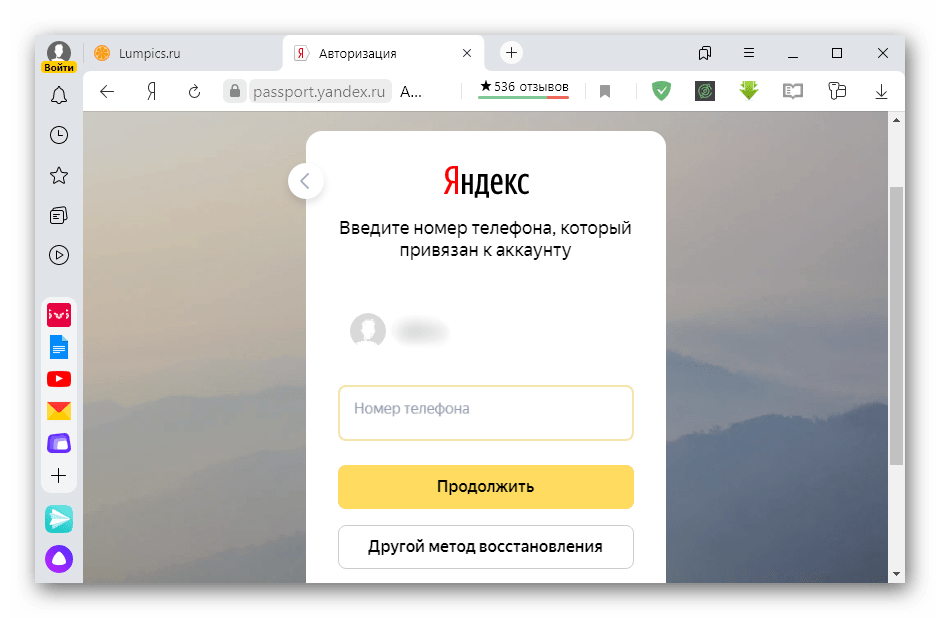 Для настройки протокола РОРЗ используйте инструкцию: Настройка почтового клиента.
Для настройки протокола РОРЗ используйте инструкцию: Настройка почтового клиента.
ISPmanager
cPanel
Plesk
Перейдите в раздел «Почта» и в верхнем меню нажмите Почтовые домены:
Выберите нужный почтовый домен и нажмите Удалить:
Нажмите ОК, чтобы подтвердить действие.
Если вы используете DNS-серверы ns1.hosting.reg.ru и ns2.hosting.reg.ru, удалите ресурсные записи для поддомена mail по инструкции:
В разделе «Электронная почта» выберите Маршрутизация почты
В выпадающем списке выберите нужный домен, в блоке «Маршрутизация электронной почты» отметьте пункт Удаленный почтовый обменник и нажмите Изменить:
Если вы используете DNS-серверы ns1.hosting.reg.ru и ns2.hosting.reg.ru, удалите ресурсные записи для поддомена mail по инструкции.
Обратите внимание! Если внешний вид вашей панели управления отличается от представленного в инструкции, перейдите в раздел «Сайты и домены» и в правом верхнем углу измените вид на «Активный».
Во вкладке «Почта» перейдите в раздел «Настройки почты» и кликните по имени вашего домена:
В открывшемся окне снимите галочку с «Активировать почтовую службу на этом домене» и нажмите Применить:
Если вы используете DNS-серверы ns1.hosting.reg.ru и ns2.hosting.reg.ru, удалите ресурсные записи для поддомена mail по инструкции:
Готово, локальная почта будет отключена.
Как проверить, правильно ли настроена Яндекс.Почта
Узнать о текущем состоянии настроек вы можете на сайте Яндекса. Если сказано, что записей для установки не хватает, воспользуйтесь утилитой dig, чтобы проверить, какие ресурсные записи прописаны для вашего домена на данный момент. Подробнее об этом в статье: Онлайн-проверка DNS-записей домена.
Пропишите нужные ресурсные записи. Их можно найти по ссылке «Информация о ручной настройке сервера». Инструкция по добавлению дана выше. Информация о записях обновится в течение 15-20 минут.
Добавить почтовый ящик для домена на Яндекс.Почте вы можете по инструкции.
Услуга Яндекс.Почта неактивна
Обращаем ваше внимание на то, что статус услуги не влияет на работу сервиса Яндекс.Почта. Если в списке услуг ваша услуга отображается как неактивная длительное время, а на странице Яндекса указано, что домен подключен, напишите в службу поддержки, наши специалисты установят корректный статус.
Что делать, когда возникает ошибка: для этого домена не проставлены MX-записи
Данная ошибка означает, что MX-записи для домена не прописаны. Чтобы заработала почта для домена Яндекс, нужно добавить MX запись, указывающую на него:
| Имя записи | Тип записи | Значение записи | Приоритет |
| mysite.ru. | MX | mx.yandex.net. | 10 |
Как настроить DKIM для Яндекс.Почты
Указанным способом при помощи DKIM будут подписываться все письма, отправленные с почтовых ящиков.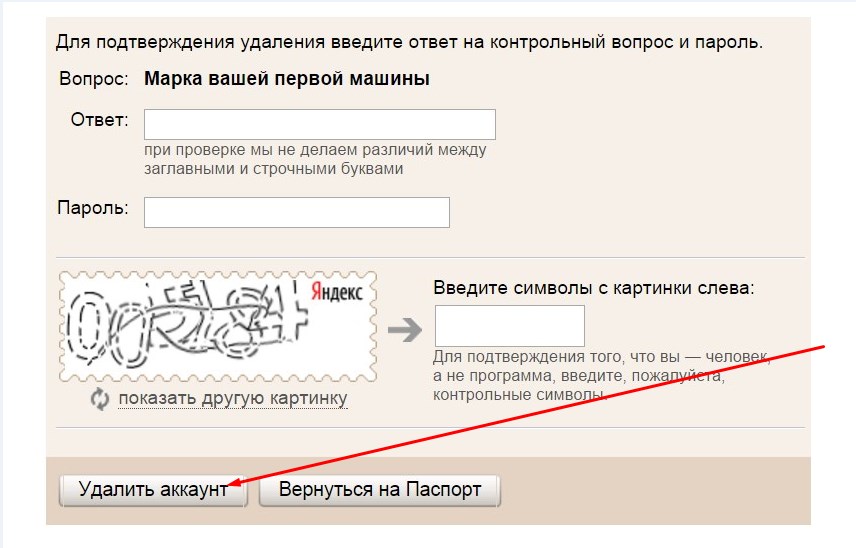 Сообщения, отправленные при помощи php mail с сайта, подписываться DKIM не будут. Если вы хотите, чтобы письма с сайта также подписывались DKIM, в настройках сайта настройте отправку почты по SMTP.
Сообщения, отправленные при помощи php mail с сайта, подписываться DKIM не будут. Если вы хотите, чтобы письма с сайта также подписывались DKIM, в настройках сайта настройте отправку почты по SMTP.
-
1.
Перейдите в Админку.
-
2.
Выберите Домены:
-
3.
Кликните Настроить DKIM:
-
4.
Скопируйте значение TXT-записи. Эту TXT-запись необходимо добавить на DNS-серверах, прописанных для вашего домена:
- org/HowToStep»>
5.
Проверьте, какие DNS прописаны для вашего домена: Как узнать, какие DNS-серверы прописаны для домена.
ns1.reg.ru и ns2.reg.ru
Добавьте TXT-запись, полученную в третьем шаге по инструкции.
В качестве «Subdomain» используйте «mail._domainkey».
ns1.hosting.reg.ru и ns2.hosting.reg.ru
Добавьте TXT-запись, полученную в третьем шаге по инструкции: Настройка ресурсных записей DNS на хостинге.
ns5.hosting.reg.ru и ns6.hosting.reg.ru
Добавьте TXT-запись, полученную в третьем шаге по инструкции: Как управлять зоной домена на сервере VPS?
другие DNS-серверы
Обратитесь к поставщику DNS с просьбой добавить TXT-запись, полученную в третьем шаге.
Процесс подключения занимает около суток. Как только подключение будет завершено, все письма начнут получать цифровую подпись автоматически.
Как отключить Яндекс.
 Почту в Личном кабинете
Почту в Личном кабинетеПрежде чем отключить Яндекс.Почту для бизнеса в Личном кабинете, удалите почтовые ящики, созданные для Яндекс домена, к которому была подключена услуга. Удаление осуществляется на сайте Яндекса.
Чтобы отключить «Яндекс.Почту» в Личном кабинете, в разделе Другие услуги перейдите на страницу управления услугой Яндекс.Почта и нажмите Удалить услугу. Подтвердите отключение Яндекс.Почты. После этого услуга в Личном кабинете будет отключена.
Яндекс.Почта: добавить пользователя
С корпоративной почтой обычно работают несколько сотрудников. Чтобы у каждого был личный доступ к корпоративным письмам, нужно создать сеть аккаунтов, которые будут взаимодействовать с одной корпоративной почтой. Такая возможность в Яндекс.Почте есть. Администратор домена Яндекс.Почты почты может:
- создать корпоративный аккаунт для сотрудника,
- добавить в список сотрудников уже существующий аккаунт.
Обратите внимание:
- Создавать и добавлять аккаунты сотрудников вы можете, если у организации подключен почтовый домен.
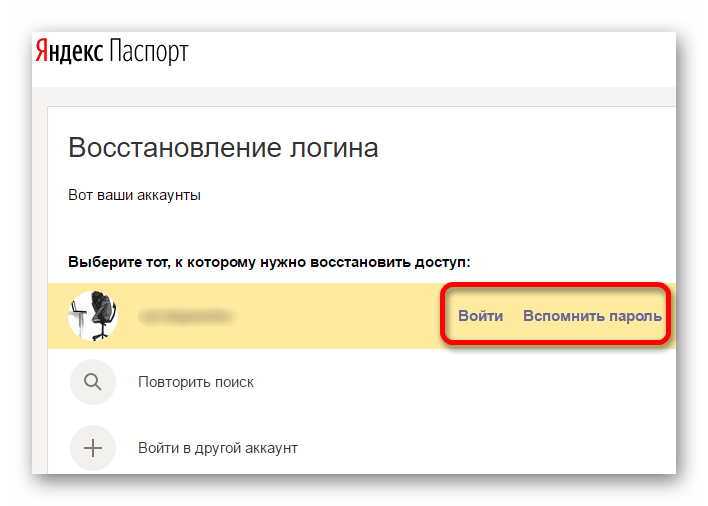
- В одну организацию можно добавить не более 1000 сотрудников.
Чтобы добавить сотрудника в корпоративный аккаунт:
-
1.
Авторизуйтесь в Яндекс 360 как администратор.
-
2.
Перейдите режим администрирования почты Яндекс. Для этого нажмите Сотрудники:
-
3.
Выберите Добавить сотрудника:
Создать корпоративную почту на Яндексе для своего домена
-
4.
Заполните поля:
- Фамилия и Имя — укажите данные сотрудника,
- Логин — введите часть электронного адреса до знака @,
- Пароль — задайте пароль почтового ящика,
- Пароль ещё раз — повторите пароль,
- Должность — укажите должность, которую занимает сотрудник.

Остальные поля заполните по необходимости. Затем нажмите Сохранить:
Сделать почту на своем домене Яндекс
Не забудьте отправить данные для входа в аккаунт сотруднику.
-
5.
Сотрудников можно объединять в отделы. Чтобы создать отдел, выберите вкладку Подразделения. Наведите курсор на строку организации и кликните на плюс:
-
6.
Введите название команды, описание и электронный адрес для рассылок. Затем нажмите Сохранить:
Как сделать доменную почту на Яндексе
-
7.
Теперь можно добавить сотрудника в отдел.
 Для наведите курсор на строку отдела, кликните на три точки и выберите Добавить сотрудников:
Для наведите курсор на строку отдела, кликните на три точки и выберите Добавить сотрудников: -
8.
Выберите тип пользователей. Отметьте галочками аккаунты тех сотрудников, которые вы хотите включить в отдел. Затем нажмите Добавить сотрудников:
Готово, вы добавили сотрудников в корпоративную почту.
Как добавить несколько почтовых ящиков
У многих пользователей есть несколько почтовых ящиков: личные и рабочие. Постоянно вводить логин и пароль, чтобы проверить почту на каждом ящике, неудобно. Для таких случаев в Яндекс.Почте есть возможность добавлять несколько аккаунтов для разных пользователей на стартовую страницу.
Чтобы это сделать:
-
1.
Кликните в правом верхнем углу на свой логин (имя почтового ящика).

-
2.
Нажмите Добавить аккаунт:
-
3.
Введите логин и пароль от второго ящика. Нажмите Войти:
Готово, теперь в блоке с пользователями будет отображаться столько ящиков, сколько вы добавили. Вам не нужно будет постоянно вводить логин и пароль, чтобы войти в один из них. Достаточно только кликнуть на нужный аккаунт:
Помогла ли вам статья?
Да
раз уже помогла
Получение почтового аккаунта в домене phystech.edu на Яндексе для студентов, аспирантов и выпускников — УИТ
Главная Сервисы
Получение почтового аккаунта в домене phystech.edu на Яндексе для студентов, аспирантов и выпускников
Описание
Предоставление студентам, аспирантам и выпускникам МФТИ электронного почтового адреса в домене phystech. edu на Яндексе с возможностью получения, отправки и хранения почтовых сообщений.
edu на Яндексе с возможностью получения, отправки и хранения почтовых сообщений.
Вход в почту осуществляется через https://mail.yandex.ru
Внимание!
«19» апреля 2023 года лимиты Яндекс Диска приведены в соответствие с приказом №3722-1 от 05.12.2022, ограничения на размер Яндекс Диска не затронули почтовый сервис.
В случае, если объем файлов превысит допустимый для пользователя, сервис уведомит об этом, но ограничит возможность загрузки новых файлов, оставив возможность скачивания.
Если не исправить ситуацию, то спустя 44 дня Диск будет заблокирован.
Получить к нему доступ можно будет по обращению в службу поддержки Яндекс Диска (не в службу техподдержки УИТ МФТИ).
Если заблокированный аккаунт будет неактивен в течение 6 месяцев, то данные с хранилища будут удалены.
Сроки
2 рабочих дня
Условия предоставления
Наличие любого документа, связывающего вас с МФТИ (например, студенческого билета, зачетной книжки или диплома)
Параметры
Яндекс Почта — Получение и отправка почты. Поиск по ФИО контактов @phystech.edu.
Поиск по ФИО контактов @phystech.edu.
Яндекс Мессенджер — Получение и отправка быстрых сообщений (мессенджер), аудио и видео звонки.
Яндекс Телемост — Онлайн-конференции.
Яндекс Документы — Открытие и редактирование онлайн текстовых, табличных и файлов презентаций.
Яндекс Диск — Сетевое хранение файлов.
Яндекс Заметки — Блокнот и записи.
Почтовый адрес выдается бессрочно.
Внимание! Адресат, указанный в скрытой копии, может не получить письмо: некоторые спам-фильтры удаляют подобные письма.
Размер дискового пространства на аккаунт составляет 5 Гб согласно приказу №3722-1 от 05.12.2022.
Способ обращения
Для получения адреса необходимо отправить запрос по электронной почте на [email protected], предоставив любой документ, связывающий вас с МФТИ (например, студенческий билет, зачетная книжка или диплом).
Для вновь поступивших студентов адреса выдаются централизованно через деканат, или по личному запросу студента.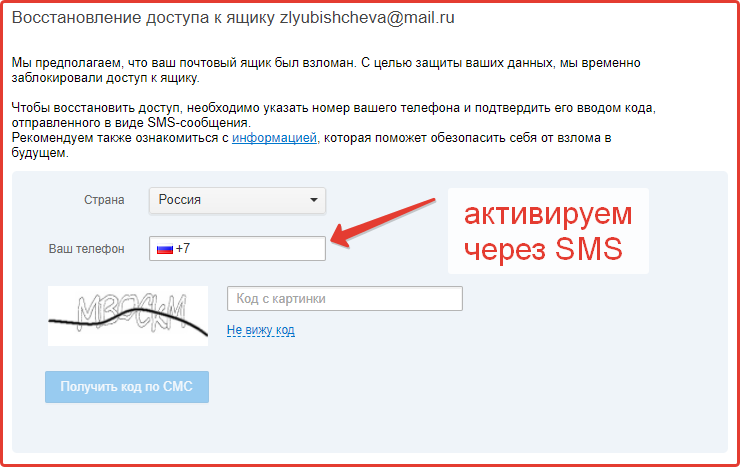
Вновь поступивший студент должен иметь при себе любой официальный документ, удостоверяющий личность.
Дополнительная информация
Восстановить пароль от почты можно одним из двух способов:
1. Отправить запрос на восстановление пароля на [email protected], прикрепив скан/фото любого документа, связывающего Вас с МФТИ (например, студенческий билет, зачетная книжка или диплом). Срок выдачи составляет до 3-х рабочих дней;
2. Обратиться напрямую в техническую поддержку УИТ, контакты, предъявив оригинал или копию любого документа, связывающего Вас с МФТИ (например, студенческий билет, зачетная книжка или диплом).
Форма заявки. Документы
Инструкция по настройке корп. почты @phystech.edu в приложении Outlook.pdf
Не размещение данных в Google сервисах.pdf
Приказ об оптимизации использования дискового пространства аккаунтов Яндекс в домене @phystech.edu. Приложение 1 Служебная записка. docx
docx
Приказ об оптимизации использования дискового пространства аккаунтов Яндекс в домене @phystech.edu.pdf
Яндекс Почта — электронная почта в App Store
Описание
Яндекс Почта — надежная почта для работы и личной переписки со встроенным переводчиком. Ваши электронные письма будут в безопасности благодаря встроенной защите от вирусов и блокировке спама. Работайте с электронными письмами и вложениями в любое время на любом устройстве и подключите все свои учетные записи электронной почты.
• Без излишеств. Отписаться сразу от всех ненужных рассылок, выбрав их в общем списке адресов. Вам больше не нужно открывать нежелательные электронные письма, чтобы отписаться от списка рассылки.
• Приложение поддерживает работу с несколькими учетными записями электронной почты одновременно, включая Mail, Google, Outlook, Yahoo, Rambler и iCloud. Читайте электронные письма из разных почтовых ящиков в одном приложении.
• Все вложения электронной почты, включая фотографии и документы, автоматически сохраняются в облаке Яндекс Диска и доступны с любого устройства.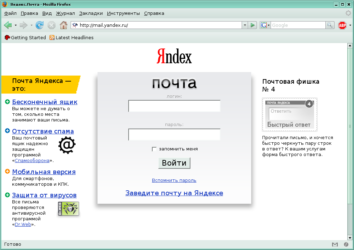
• Вы можете работать с Яндекс Почтой без подключения к интернету. Например, если вы потеряете связь в метро, вы по-прежнему сможете читать электронные письма и отвечать на них, а ваши сообщения будут автоматически отправляться, когда вы вернетесь в сеть.
• Работайте с электронной почтой на ходу: просматривайте вложения, прослушивайте электронную почту, если вы заняты, и отвечайте шаблонным сообщением одним касанием. Яндекс Почта имеет встроенный переводчик входящих и исходящих сообщений. Вы можете прочитать электронное письмо на иностранном языке без каких-либо затруднений.
• Защитите себя от взлома и спама. Чтобы другие не могли читать ваши электронные письма, включите вход с помощью PIN-кода. Умные алгоритмы Яндекс Почты надежно защищают вас от нежелательных списков рассылки.
• Видеовстречи по ссылке и календарю. С Telemost можно устраивать рабочие конференции и семейные чаты. Совершайте видеозвонки на любом устройстве без ограничений по времени. Организовывайте звонки прямо в приложении Яндекс Диска, не переключаясь на Zoom, Skype, WhatsApp или любые другие сервисы. А если вы добавите встречу в Яндекс Календарь, все участники получат напоминание по электронной почте.
А если вы добавите встречу в Яндекс Календарь, все участники получат напоминание по электронной почте.
• Эксклюзивный адрес. Подключите Яндекс 360 Премиум, чтобы выбрать уникальный адрес с вашим именем или тем, чем вы занимаетесь. Эксклюзивный адрес позволяет людям узнать, чем вы занимаетесь. Например: [email protected]. Ваше электронное письмо будет выделяться и привлечет дополнительное внимание.
• Резервные копии. Восстановите электронную почту, что бы ни случилось. Например, если вы случайно потеряете важную переписку, ее можно будет восстановить до 6 месяцев спустя, а не только через 1 месяц. Резервное копирование электронной почты и папок доступно в тарифных планах Яндекс 360 Премиум. Резервные копии сохраняют неизмененную копию вашей переписки.
Яндекс Почта — российская почтовая служба — альтернатива Mail, Gmail, iCloud и Rambler. Пользователи Яндекс Почты получают 5 ГБ бесплатного облачного хранилища на Яндекс Диске.
Данные Яндекс Почты надежно хранятся в нескольких копиях в разных дата-центрах России, поэтому у вас всегда будет доступ к вашим файлам.
Политика конфиденциальности Яндекса: https://yandex.ru/legal/confidential/
Условия использования Яндекс Почты: https://yandex.ru/legal/mail_termsofuse/
Версия 4.82.1
Мы внесли несколько тонких, но столь необходимых изменений для повышения производительности.
Разработчик, Intertech Services AG, указал, что политика конфиденциальности приложения может включать обработку данных, как описано ниже. Для получения дополнительной информации см. политику конфиденциальности разработчика.
Данные, используемые для отслеживания вас
Следующие данные могут использоваться для отслеживания вас в приложениях и на веб-сайтах, принадлежащих другим компаниям:
Данные, связанные с вами
Следующие данные могут быть собраны и связаны с вашей личностью:
- Контактная информация
- Идентификаторы
- Данные об использовании
- Диагностика
- Другие данные
Методы обеспечения конфиденциальности могут различаться в зависимости, например, от используемых вами функций или вашего возраста.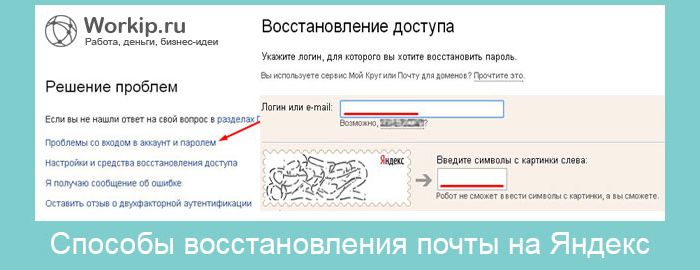 Узнать больше
Узнать больше
Информация
- Продавец
- Интертек Сервисиз АГ
- Размер
- 218,3 МБ
- Категория
- Производительность
- Возрастной рейтинг
- 4+
- Авторское право
- © 2010 — 2023 ООО «Яндекс»
- Цена
- Бесплатно
- Сайт разработчика
- Тех. поддержка
- политика конфиденциальности
Опоры
Еще от этого разработчика
Вам также может понравиться
Как перенести данные с Яндекса на Gmail | Мухаммад Аднан
Чтение: 5 мин.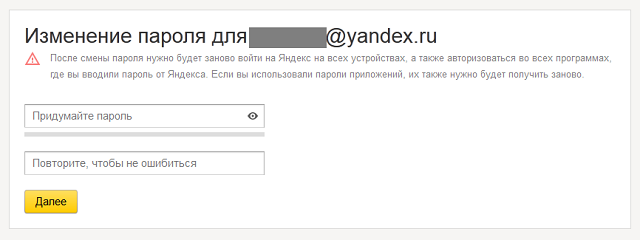
·
18 июня 2021 г.Привет! Я здесь, чтобы помочь вам перенести данные с Яндекса на Gmail. Довольно легко перенести данные одного домена в другой. Здесь данные означают электронные письма. Итак, какие шаги вам нужно выполнить?
Существует два способа выполнить миграцию данных:
- Вы можете перенести данные через gmail (простой способ)
- Вы также можете перенести их вручную (немного длинная процедура)
Итак, давайте проверим два вышеуказанных шага один за другим. Но перед переносом данных вам необходимо разрешить Imap доступ из вашей учетной записи Яндекса, выполнив следующие действия:
Чтобы убедиться, что почта Яндекса доступна по IMAP, выполните следующий процесс:
- Выберите Все настройки от Яндекса верхняя панель навигации почты.
2. Появится меню, выберите Все настройки из него.
3. Теперь выберите Почтовые клиенты на появившейся странице.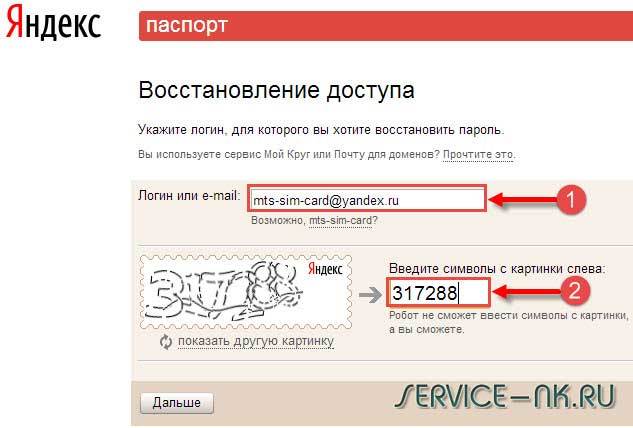
4. Здесь самое главное дело в том, чтобы убедиться, что imap.yandex.com сервер через imap проверяется под использовать почтовый клиент для получения почты яндекс.
Теперь вы можете продолжить миграцию данных разными способами.
Для переноса данных с помощью электронной почты вам потребуются учетные данные для Администратор домена Яндекса .
Для этого процесса необходимо выполнить несколько шагов:
- Нажмите на значок google apps в заголовке электронного письма, к которому прилагается изображение:
2. Затем прокрутите вниз, и вы найдет Admin вариант.
3. Нажмите на это, теперь вы будете перенаправлены на новую вкладку, где Google попросит вас снова войти в систему, чтобы подтвердить , что это вы. Войдите туда, и вы будете на Панель администратора Google .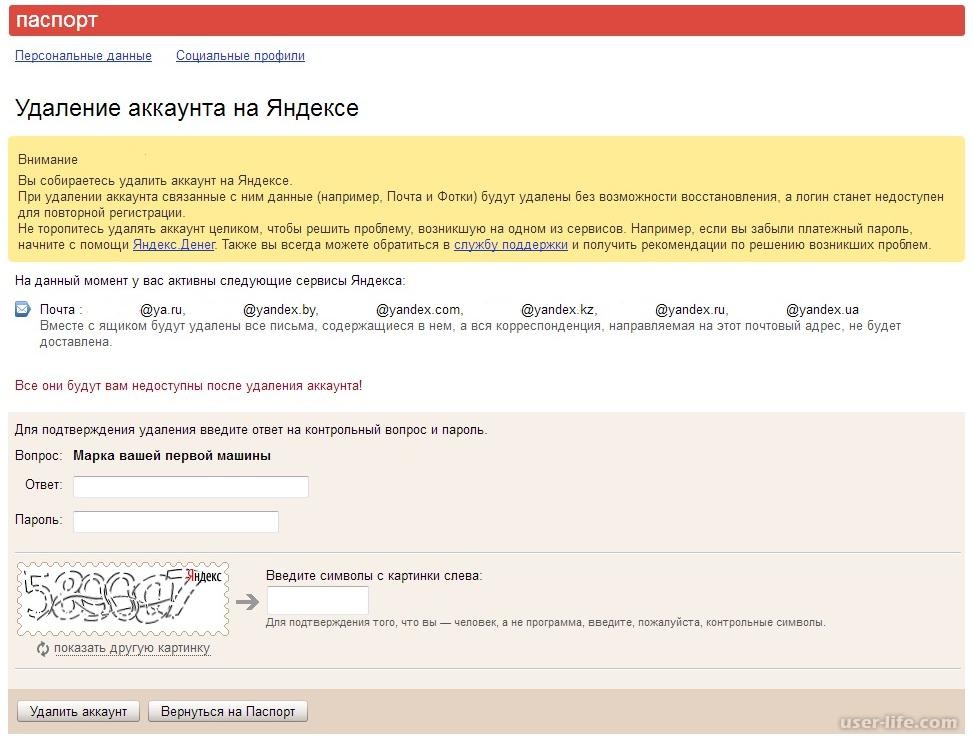
4. Теперь нажмите на Data Migration
5. Теперь вы увидите, что есть заголовок Data Migration, под этим заголовком добавьте источник как imap.yandex.com , это используется как для yandex.com, так и для yandex.com.tr . Выберите дату начала, откуда вы хотите перенести данные, до сегодняшнего дня.
6. Затем нажмите Добавить пользователя
7. Теперь вам нужно будет указать исходный адрес электронной почты (адрес электронной почты администратора домена yandex) и пароль этого адреса электронной почты и адрес электронной почты рабочей области Google, а затем нажмите кнопку начать миграцию. Перенос данных займет некоторое время, иногда это может занять много времени, но не беспокойтесь, ваши данные будут перенесены.
8. Вы также можете одновременно перенести данные нескольких пользователей, нажав Массовая миграция с помощью csv , для этого создайте электронную таблицу с расширением csv, для этого добавьте адрес электронной почты пользователя yandex, пароль и рабочую область Google.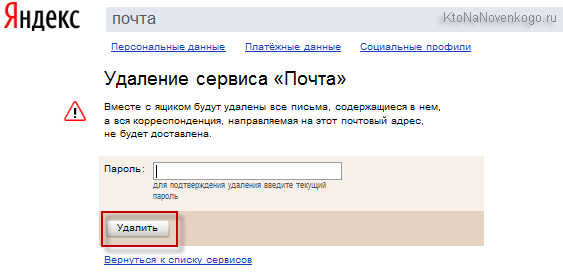 электронная почта в том же формате, который я написал, загрузите этот файл и начните миграцию.
электронная почта в том же формате, который я написал, загрузите этот файл и начните миграцию.
Это самый простой шаг для переноса данных.
Теперь перейдем к другому способу переноса данных.
Для переноса данных вручную выполните следующие действия:
- Загрузите Google Workspace Migration для Microsoft Outlook по этой ссылке GWMMO.
- Затем войдите в Outlook через электронную почту yandex.
Здесь вы можете столкнуться с некоторыми трудностями при входе в систему. Поэтому выполните описанный ниже процесс.
Настройте в нем новую учетную запись Imap, используя следующие общие настройки Imap и SMTP:
Настройки Imap Яндекс почты (входящая почта):
Сервер Imap: imap.yandex.com
Порт: 993
TLS/SSL: Да
Имя пользователя: ваш полный адрес электронной почты яндекс почты
Пароль: ваш пароль Яндекс почты
Настройки SMTP Яндекс.Почты (Исходящая почта):
SMTP сервер: smtp.yandex.com
Порт: 465
TLS/SSL: Да
SMTP аутентификация: Да
Логин: ваш полный Яндекс mail адрес электронной почты
Пароль: ваш пароль почты Яндекса - Выберите Файл > Открыть и экспортировать > Импорт/экспорт.